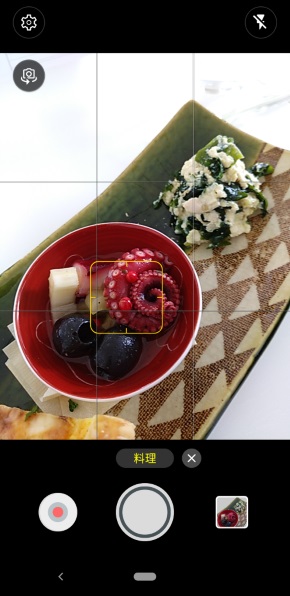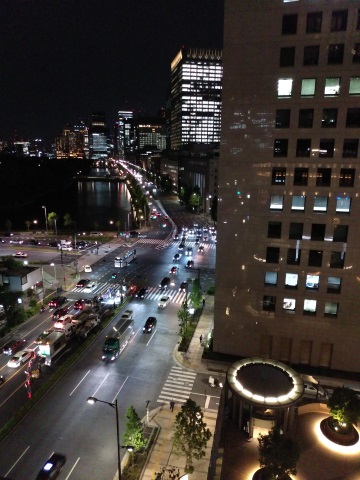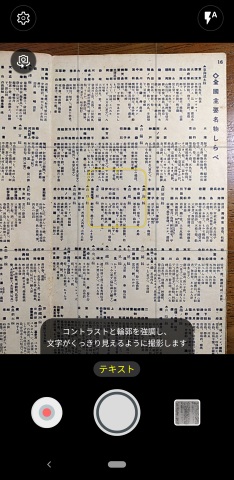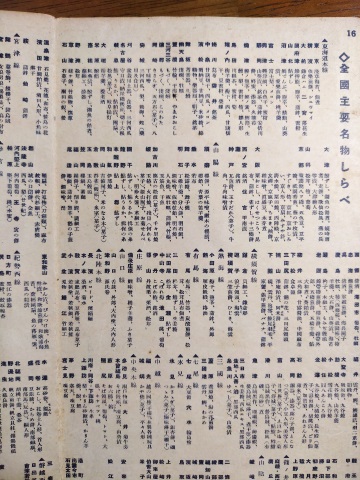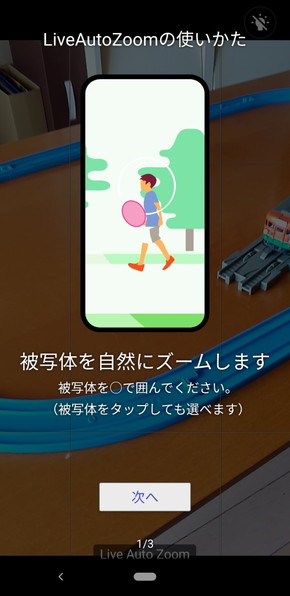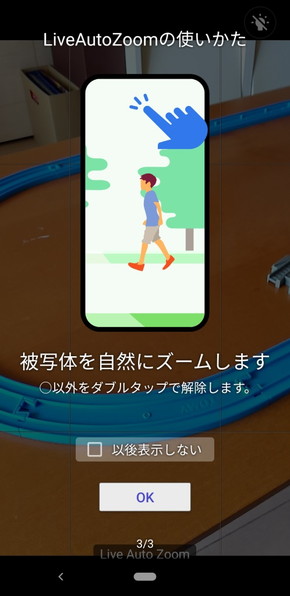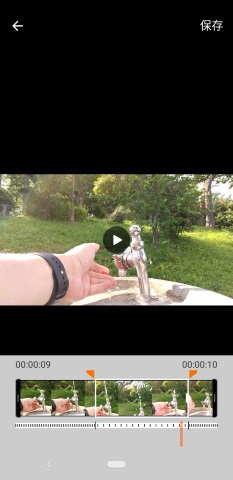頑丈、便利、そして美しい! 「arrows Be3 F-02L」の魅力を徹底チェック:「arrows先生」も満足(3/4 ページ)
人物以外も撮ってみる
では、もっといろんなシーンをAIに認識してもらおう。
まずは花。基本ですな。花。
arrows先生に「花は、花びらが立体的に見えるようにカメラの高さを変えてみましょう、この場合は花と同じくらいの高さで撮った方がよいですね」などと、先生の先生をしているの図。
ちゃんと花と認識してくれたのである。
ではここでAIさんの仕事ぶりをチェック。AIで花と認識して撮った写真と、「×」をタップしてシーン認識をキャンセルして撮った写真をどうぞ。
いやもう違いすぎてびっくり。AIが花と認識したものは、花が一番いい明るさと色で撮れるよう見事に調整されているのだ。賢いぞAI。
次はイヌやネコ。
これはもう、たまたま歩いていたらネコがいたのである。
ここでまたarrows先生にレクチャー。ネコはネコ目線で撮ると、より臨場感が出てかわいくなるのが基本。そこで「上下逆さ」に構えると、レンズが下に来るので低い位置から撮りやすくなるのだ。
逆さ撮り技である。画面がひっくり返っているのはそのせい。
でも撮った写真はちゃんと上下が修正されるので、問題ないのである。
次は料理。
料理は構図が大事。だけれど、お皿全部を入れる必要はない。
それよりも、料理の一番見せたいところが目立つようにぐぐっと寄るべし。伝えたいものが見る人に伝わるように撮るのだ。
お皿なんて半分以上写っていればちゃんと伝わる。
AIオン、オフ両方で撮ってみた。肉の「おいしそう」加減が全然違うっていうのが分かってもらえるかと思う。
他のAIシーンも簡単に。
「逆光」だと判断すればメインの被写体が明るくなるよう調整して撮ってくれる。
暗いシーンでは「夜景」の出番。「夜景」か「打ち上げ花火」か「イルミネーション」かを選べる。
「イルミネーション」を選ぶと、「夜景」より明るく華やかに撮ってくれるが、その分シャッタースピードが落ちてブレやすくなる。通常は「夜景」で撮ってOKだ。
最後に、意外と出番が多い「テキスト」。スマホのカメラってドキュメントの一部をさっと画像メモとして撮ったりするじゃない。そのとき、文字をくっきり読みやすく撮ってくれるテキストがとても役立つのだ。
ちなみにこれ、昭和9年の旅行用地図から、沿線別の各駅の名物を記した部分。今みるとなかなか楽しめます(昭和9年から横浜では「しゅうまい」で、鎌倉では「ハム」だったかとか)。戦前のものなので、著作権は切れております。
これで撮るとくっきりきれいに文字や図を見やすいように撮ってくれる。仕事や趣味で活躍するモードだ。
動画は「Live Auto Zoom」と「ハイスピード動画」が面白い!
最後に動画の話も1つ。
arrows Be3の動画といえば、面白いのが「Live Auto Zoom(ライブオートズーム)」。
スマホのカメラって光学ズームを持っていなくて、手動でデジタルズームしようとすると、どうしてもカクカクしたり手ブレしたりしちゃうもの。
で、こいつは画面上の撮りたいものをタップすると自動的かつ自然にズームしてくれるのだ。
これも、使おうとすると最初にレクチャーしてくれる。
早速、プラレールで試してみた。
カメラを構えている場所は動いていないのに、こっちに向かってくる電車がググっとアップになるのが分かるかと思う。
これは面白い機能。自動的にズームしてくれるのは動画を撮るとき超便利そうだ。
動画撮影でもう1つ面白い機能が「ハイスピード動画」。
これは1280×720ピクセルの動画を毎秒120フレーム、つまり4倍速で撮影する機能。撮影後、「Scene」アプリ(arrows Be3のアルバムアプリ)で編集すると、指定した箇所を超スロー再生にした動画を保存できるのだ。
作った超スロー動画は、別ファイルとして保存してくれる。
かくして、AIシーン認識でカメラまかせでOKという、シンプルだけど実用性が高い、よいカメラなのだった。
Copyright © ITmedia, Inc. All Rights Reserved.
提供: 富士通コネクテッドテクノロジーズ株式会社
アイティメディア営業企画/制作:ITmedia Mobile 編集部/掲載内容有効期限:2019年6月23日